用Winmail架中小企业邮件服务器
在自己的电脑架设FTP、WEB服务器、MAIL服务器

在自己的电脑架设FTP、WEB服务器、MAIL服务器在现代信息技术高度发达的时代,电脑已经成为人们生活中必不可少的工具之一,而架设FTP、WEB服务器和MAIL服务器则可以进一步拓展电脑的功能和利用价值。
本文将介绍如何在自己的电脑上进行FTP、WEB服务器和MAIL服务器的架设,让您能够更好地利用电脑资源。
一、FTP服务器架设FTP(文件传输协议)是用于在网络上传输文件的协议,通过架设FTP服务器,您可以将自己的电脑变成一个文件服务器,实现文件的远程访问和传输。
要架设FTP服务器,首先需要选择合适的FTP服务器软件,例如常用的FileZilla Server。
下载并安装好软件后,按照软件提供的指引进行设置,包括设置FTP用户名和密码、选择共享的文件夹等。
接下来,需要在路由器上进行端口转发,将外部访问的FTP请求导向到您的电脑。
最后,通过FTP客户端软件,使用FTP服务器的IP地址、用户名和密码进行连接,即可完成与您电脑上搭建的FTP服务器的文件传输。
二、WEB服务器架设WEB服务器是用于托管网站和提供网页访问的服务器。
通过架设WEB服务器,您可以在自己的电脑上搭建个人网站或者将电脑作为本地测试服务器,进行网页开发和调试。
要架设WEB服务器,您可以选择常用的服务器软件,例如Apache、Nginx等。
安装并配置好选定的软件后,将网站文件放置到特定的目录下,即可完成网站的搭建。
同时,还需要在路由器上进行端口转发,将外部访问的HTTP请求导向到您的电脑。
通过输入电脑的IP地址或者域名,即可在浏览器中访问搭建好的网站。
三、MAIL服务器架设MAIL服务器是用于处理电子邮件的服务器,通过架设MAIL服务器,您可以在自己的电脑上搭建一个独立的邮件系统,方便管理和操作电子邮件。
要架设MAIL服务器,可以选择常用的邮件服务器软件,例如Postfix、Dovecot等。
安装并配置好选定的软件后,需要设置域名和邮箱账户,并在DNS解析中添加相应的记录。
教你如何在WINDOWS下轻松搭建邮件服务器
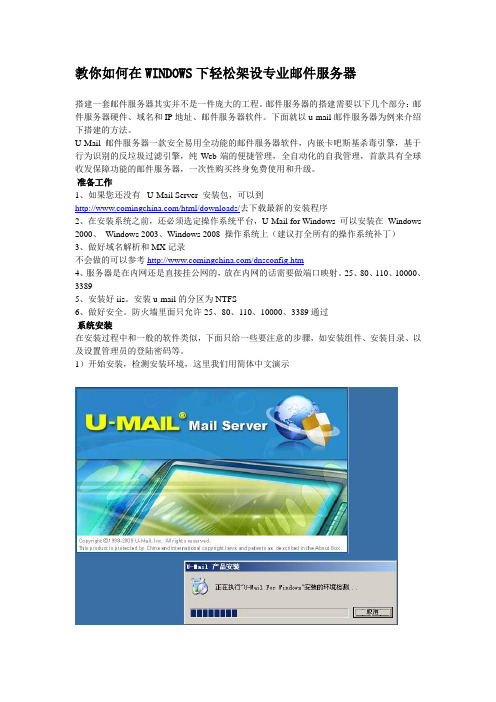
教你如何在WINDOWS下轻松架设专业邮件服务器搭建一套邮件服务器其实并不是一件庞大的工程。
邮件服务器的搭建需要以下几个部分:邮件服务器硬件、域名和IP地址、邮件服务器软件。
下面就以u-mail邮件服务器为例来介绍下搭建的方法。
U-Mail邮件服务器一款安全易用全功能的邮件服务器软件,内嵌卡吧斯基杀毒引擎,基于行为识别的反垃圾过滤引擎,纯Web端的便捷管理,全自动化的自我管理,首款具有全球收发保障功能的邮件服务器,一次性购买终身免费使用和升级。
准备工作1、如果您还没有 U-Mail Server 安装包,可以到/html/downloads/去下载最新的安装程序2、在安装系统之前,还必须选定操作系统平台,U-Mail for Windows 可以安装在Windows 2000、Windows 2003、Windows 2008 操作系统上(建议打全所有的操作系统补丁)3、做好域名解析和MX记录不会做的可以参考/dnsconfig.htm4、服务器是在内网还是直接挂公网的,放在内网的话需要做端口映射。
25、80、110、10000、33895、安装好iis。
安装u-mail的分区为NTFS6、做好安全。
防火墙里面只允许25、80、110、10000、3389通过系统安装在安装过程中和一般的软件类似,下面只给一些要注意的步骤,如安装组件、安装目录、以及设置管理员的登陆密码等。
1)开始安装,检测安装环境,这里我们用简体中文演示2)安装向导3)授权条款4)选择安装组件5)选定安装位置6)邮件系统主域名设置7)邮件系统管理帐号设置8)开始安装9)安装成功(需重启服务器)也可参考手册“第一部分U-Mail安装手册”中“安装U-Mail”部分。
U-Mail For Windows手册下载地址:/document/u-mail%20for%20window%20manual.pdf收发信测试可以使用常用的邮件客户端软件如Outlook Express, Outlook, FoxMail 来测试,“发送邮件服务器(SMTP)”和“接收邮件服务器(POP3)”项中设置为邮件服务器的IP地址或主机名,POP3用户名和口令要输入用户管理管理中设定的。
浅谈WINMAIL服务器的管理
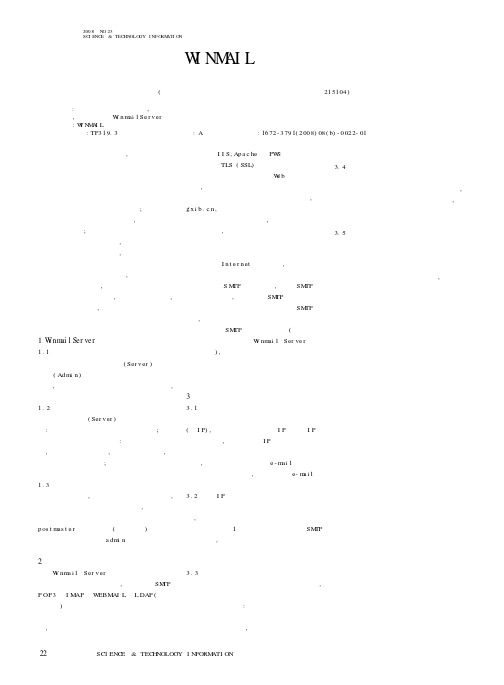
科技资讯科技资讯S I N &T NOLOGY I NFORM TI ON 2008N O .23SC I ENC E &TEC HN OLO GY I NFO RM ATI O N 信息技术随着信息化进程的加快,越来越多的企业都通过网络进行网上贸易。
而网上贸易中电子邮件则是最普遍的沟通方式。
局域网内邮件服务系统是一种通过计算机网络传送信息的现代化通信手段。
它比传统的邮政系统更加可靠、方便、快捷;并且同一邮件可以一次发送给许多用户,又不要通信双方同时在场;电子邮件是互联网最基本、但却是最重要的组成部分,通过电子邮件进行方便、快捷的信息交流,已经逐渐成为企业工作中不可缺少的行为习惯。
作为电子邮件的核心——邮件服务器,在电子邮件系统里起着关键作用,要确保邮件服务器安全、稳定、可靠的运行,抵御外部的攻击,确保邮件负载平衡,加强邮件服务系统管理是一个关键环节。
1W i nm ai l S er ver 安装的技术要点1.1安装组件安装组件有服务器核心(Ser ver )和管理工具(Adm i n)两部份。
管理工具支持远程管理,为了方便邮件系统管理员的日常管理,管理工具最好单独安装到一台计算机上。
1.2选择运行方式服务器核心(Ser ver )运行方式主要有两种:作为系统服务运行和单独程序运行;两种运行方式的主要区别在于:系统服务运行方式,只需要计算机启动,无需登录到系统,程序就能够自动的运行;单独程序运行方式则必须在用户登录系统后才能运行。
1.3设置管理员的登陆密码和管理信箱密码安装过程中,如果检测到是第一次安装,或您选择覆盖己有的配置文件时,安装程序会提示输入邮件系统管理员的敬陆密码和pos t m as t e r 信箱的密码(必须输入)。
邮件系统默认的管理员名是a dm i n 。
2服务器端的安装与设置W i nm a i l Ser ver 因为它是款安全易用全功能的邮件服务器软件,不仅支持SM TP 、P OP3、I M AP 、W EBM AI L 、L DAP (公共地址簿)、多域、发信认证、反垃圾邮件、邮件过滤、邮件组、公共邮件夹等标准邮件功能,还有提供邮件签核、邮件杀毒、邮件监控、支持I I S,Apa c he 和PW S 、短信提醒、邮件备份、TL S (SSL )安全联结、邮件网关、动态域名支持、远程管理、W e b 管理等特色功能,方便网络管理员管理和维护。
winmailMail邮件系统特色介绍

实用的特色功能
之七
实用的网络行事历与网络记事本 方便用户事件提醒。用户通过设置邮件提醒功能, 可在事发前得到系统发来的提醒邮件,不用再为忘记 写报告而烦恼了。
实用的特色功能
之八
有效的问题邮箱监控 在有些特殊机构,管理者需要对特殊邮箱的进出 邮件进行监控,而又不影响邮箱的正常使用,有了 “邮箱监控”,这种特殊管理不再是问题。
为什么要用winmail建立自己的邮件 系统
相对免费的电子邮件:
免费电子邮件对附件大小、邮箱大小限制 避免员工使用私人邮箱工作,离职后带走客户资源 让员工拥有公司统一域名的邮件账号,如myname@
相对企业邮局:
避免邮箱个数、邮箱容量大小、附件大小的限制 价格比企业邮局一年的服务费低,不需要每年交费 软件本身使用比较简单不需要高级IT人员来维护
特色功能
除完备的常规邮件系统功能外,本产品实用的特色功能
– – – – – – – – – – – – 方便的邮箱管理,支持多域名,支持域别名设置 良好的垃圾邮件多级过滤措施 无缝接合多种杀毒引擎 高效的邮件群发方式(邮件通信组功能) 全面的企业邮局功能,包含个性化界面风格 实用的网络磁盘、网络行事历、网络记事本 有效的问题邮箱监控 邮件发送签核 邮件到达短信通知 邮件网关功能 NT域认证 计划任务功能
Winmail邮件系统特色介绍
背景
Winmail邮件系统是由华美科技有限司开发的中 小型邮件系统。公司与美国总部联手研究与开发的面 向亚洲市场的网络应用系统,更能适应亚洲企业的需 求。 本系统运行在windwos操作系统下,完全满足一 些中小型企业、大专学院、中小学校、集团组织、政 府部门、事业单位、报社、外贸公司架设邮件服务器 本系统有高性能、稳定,同时支持中英文界面, 是一个价格合理、高效、安全易用的Internet邮件解 决方案。
国开【网络应用服务管理】期末考试复习题
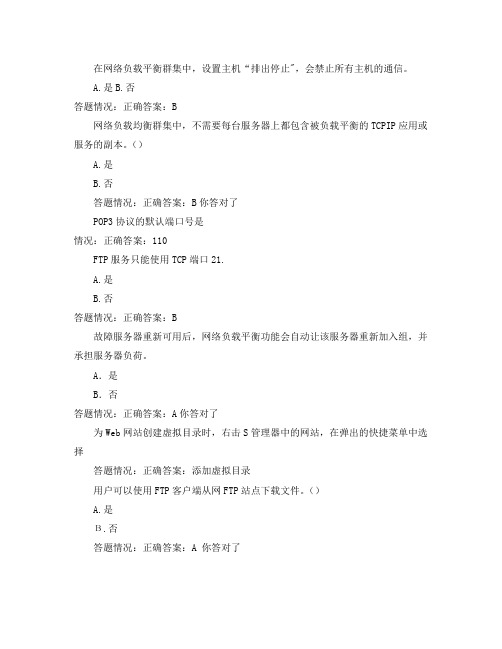
在网络负载平衡群集中,设置主机“排出停止",会禁止所有主机的通信。
A.是B.否答题情况:正确答案:B网络负载均衡群集中,不需要每台服务器上都包含被负载平衡的TCPIP应用或服务的副本。
()A.是B.否答题情况:正确答案:B你答对了POP3协议的默认端口号是情况:正确答案:110FTP服务只能使用TCP端口21.A.是B.否答题情况:正确答案:B故障服务器重新可用后,网络负载平衡功能会自动让该服务器重新加入组,并承担服务器负荷。
A.是B.否答题情况:正确答案:A你答对了为Web网站创建虚拟目录时,右击S管理器中的网站,在弹出的快捷菜单中选择答题情况:正确答案:添加虚拟目录用户可以使用FTP客户端从网FTP站点下载文件。
()A.是В.否答题情况:正确答案:A 你答对了电子邮件的传递方式可以绕开拥挤的网络路径,且避免发送文件服务器的实时在线问题。
答题情况:正确答案:中继故障转移群集节点故障可以实现自动切换到其他节点,也可以手动切换到其他节点。
A.是B.否答题情况:正确答案:A你答对了使用Winmail软件可以搭建邮件服务器。
()A.是B.否答题情况:正确答案:A 你答对了用户使用IE游览器登录到FTP服务站点后,右击文件,在弹出的快捷菜单中选择目标另存为",可将相应文件下载到本地计算机。
A.是B.否答题情况:正确答案:A 你答对了I1S支持在一台计算机上同时建立多个网站。
()A.是В.否答题情况:正确答案:A 你答对了SSL采用作为传输协议提供数据的可靠传送和接收。
答题情况:正确答案:TCP根CA以下各层CA统称为答题情况:正确答案:从属CA在I1S中,使用同一个IP地址实现可实现建立多个站点的方法是()A.DNS解析方式B.不同主机头名方式C.第三方软件方式D.无法实现答题情况:正确答案:B过半数节点群集通常被用于分散在不同位置的服务器上,服务器也可以处在同一位置。
A.是B.否答题情况:正确答案:A安装FTP服务时,在服务器角色中应该选择FTP服务器。
新手入门-企业邮箱及邮件服务器架设
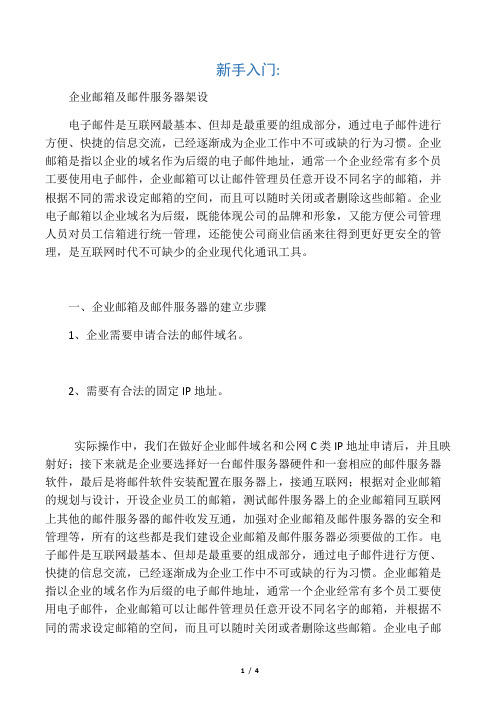
新手入门:企业邮箱及邮件服务器架设电子邮件是互联网最基本、但却是最重要的组成部分,通过电子邮件进行方便、快捷的信息交流,已经逐渐成为企业工作中不可或缺的行为习惯。
企业邮箱是指以企业的域名作为后缀的电子邮件地址,通常一个企业经常有多个员工要使用电子邮件,企业邮箱可以让邮件管理员任意开设不同名字的邮箱,并根据不同的需求设定邮箱的空间,而且可以随时关闭或者删除这些邮箱。
企业电子邮箱以企业域名为后缀,既能体现公司的品牌和形象,又能方便公司管理人员对员工信箱进行统一管理,还能使公司商业信函来往得到更好更安全的管理,是互联网时代不可缺少的企业现代化通讯工具。
一、企业邮箱及邮件服务器的建立步骤1、企业需要申请合法的邮件域名。
2、需要有合法的固定IP地址。
实际操作中,我们在做好企业邮件域名和公网C类IP地址申请后,并且映射好;接下来就是企业要选择好一台邮件服务器硬件和一套相应的邮件服务器软件,最后是将邮件软件安装配置在服务器上,接通互联网;根据对企业邮箱的规划与设计,开设企业员工的邮箱,测试邮件服务器上的企业邮箱同互联网上其他的邮件服务器的邮件收发互通,加强对企业邮箱及邮件服务器的安全和管理等,所有的这些都是我们建设企业邮箱及邮件服务器必须要做的工作。
电子邮件是互联网最基本、但却是最重要的组成部分,通过电子邮件进行方便、快捷的信息交流,已经逐渐成为企业工作中不可或缺的行为习惯。
企业邮箱是指以企业的域名作为后缀的电子邮件地址,通常一个企业经常有多个员工要使用电子邮件,企业邮箱可以让邮件管理员任意开设不同名字的邮箱,并根据不同的需求设定邮箱的空间,而且可以随时关闭或者删除这些邮箱。
企业电子邮箱以企业域名为后缀,既能体现公司的品牌和形象,又能方便公司管理人员对员工信箱进行统一管理,还能使公司商业信函来往得到更好更安全的管理,是互联网时代不可缺少的企业现代化通讯工具。
二、企业邮件服务器软件的选购Domino/Notes邮件服务器提供一个可以用于电子邮件、Web访问、在线日历和群组日程安排、协同工作区、公告板和新闻组服务的统一体系结构,它可以在企业现有的硬件、软件和网络之上运行,通过开放的标准与其他通讯系统无缝地实现互操作。
邮件服务器配置
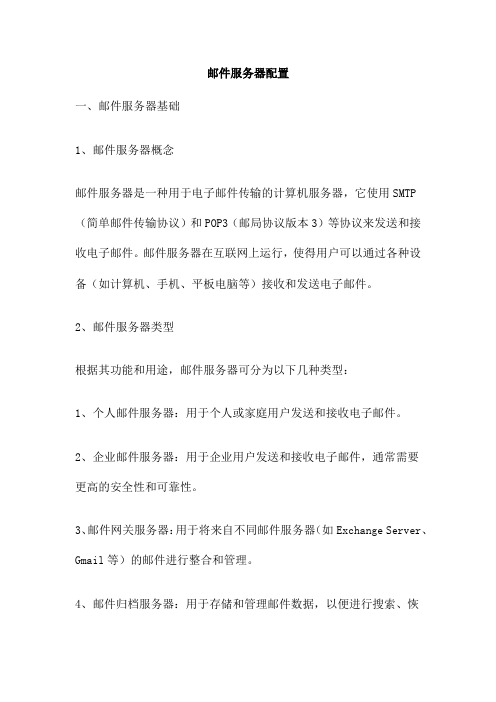
邮件服务器配置一、邮件服务器基础1、邮件服务器概念邮件服务器是一种用于电子邮件传输的计算机服务器,它使用SMTP (简单邮件传输协议)和POP3(邮局协议版本3)等协议来发送和接收电子邮件。
邮件服务器在互联网上运行,使得用户可以通过各种设备(如计算机、手机、平板电脑等)接收和发送电子邮件。
2、邮件服务器类型根据其功能和用途,邮件服务器可分为以下几种类型:1、个人邮件服务器:用于个人或家庭用户发送和接收电子邮件。
2、企业邮件服务器:用于企业用户发送和接收电子邮件,通常需要更高的安全性和可靠性。
3、邮件网关服务器:用于将来自不同邮件服务器(如Exchange Server、Gmail等)的邮件进行整合和管理。
4、邮件归档服务器:用于存储和管理邮件数据,以便进行搜索、恢复和管理。
二、邮件服务器配置流程1、选择邮件服务器软件选择适合自己需求的邮件服务器软件,如Microsoft Exchange Server、Google Gmail、开源的Postfix等。
根据需要选择免费或付费的版本。
2、安装邮件服务器软件根据所选邮件服务器软件的安装指南,进行安装。
通常需要将软件安装在计算机上,并配置网络连接和其他必要的服务。
3、配置邮件服务器软件配置邮件服务器的网络设置、安全性、用户账户和权限等。
确保配置正确,以便用户可以发送和接收电子邮件。
4、测试邮件服务器使用各种电子邮件客户端(如Outlook、Webmail等)测试邮件服务器的功能,确保能够正常发送和接收电子邮件。
5、维护邮件服务器定期监控和维护邮件服务器,确保其正常运行。
进行备份、更新软件和安全措施等操作,以保证邮件服务器的稳定性和安全性。
三、邮件服务器安全措施1、防火墙配置配置防火墙以保护邮件服务器免受未经授权的访问和攻击。
只允许必要的网络流量通过防火墙,并阻止潜在的威胁。
2、SSL/TLS加密使用SSL/TLS加密来保护邮件传输过程中的数据安全性。
这将确保在发送和接收电子邮件时,数据不会被窃取或篡改。
实验十 使用 Winmail Server 架设邮件服务器
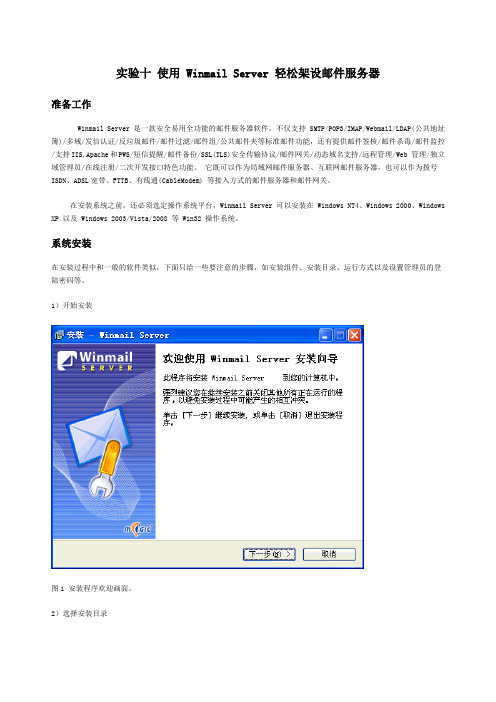
实验十使用 Winmail Server 轻松架设邮件服务器准备工作Winmail Server 是一款安全易用全功能的邮件服务器软件,不仅支持 SMTP/POP3/IMAP/Webmail/LDAP(公共地址簿)/多域/发信认证/反垃圾邮件/邮件过滤/邮件组/公共邮件夹等标准邮件功能,还有提供邮件签核/邮件杀毒/邮件监控/支持IIS,Apache和PWS/短信提醒/邮件备份/SSL(TLS)安全传输协议/邮件网关/动态域名支持/远程管理/Web 管理/独立域管理员/在线注册/二次开发接口特色功能。
它既可以作为局域网邮件服务器、互联网邮件服务器,也可以作为拨号ISDN、ADSL宽带、FTTB、有线通(CableModem) 等接入方式的邮件服务器和邮件网关。
在安装系统之前,还必须选定操作系统平台,Winmail Server 可以安装在 Windows NT4、Windows 2000、Windows XP 以及 Windows 2003/Vista/2008 等 Win32 操作系统。
系统安装在安装过程中和一般的软件类似,下面只给一些要注意的步骤,如安装组件、安装目录、运行方式以及设置管理员的登陆密码等。
1)开始安装图1 安装程序欢迎画面。
2)选择安装目录图2 选择安装目录, 注意请不要用中文目录。
3)选择安装组件图3 选择安装组件Winmail Server 主要的组件有服务器核心和管理工具两部份。
服务器核心对主要是完成 SMTP, POP3, ADMIN, HTTP 等服务功能;管理工具主要是负责设置邮件系统,如设置系统参数、管理用户、管理域等等。
4)选择附加任务图4 选择运行方式、是否覆盖配置文件服务器核心运行方式主要有两种:作为系统服务运行和单独程序运行。
以系统服务运行仅当您的操作系统平台是Windows NT4、Windows 2000、Windows XP以及Windows 2003时,才能有效;以单独程序运行适用于所有的Win32操作系统。
使用WebEasyMail组建Email服务器
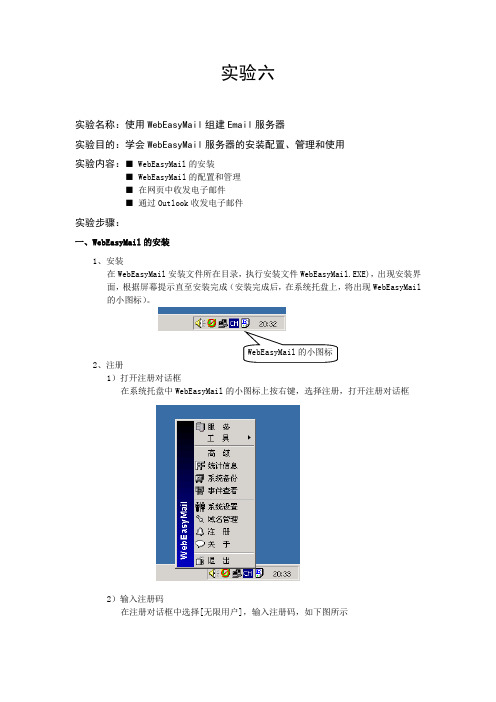
实验六实验名称:使用WebEasyMail 组建Email 服务器实验目的:学会WebEasyMail 服务器的安装配置、管理和使用 实验内容:■ WebEasyMail 的安装■ WebEasyMail 的配置和管理 ■ 在网页中收发电子邮件■ 通过Outlook 收发电子邮件实验步骤:一、WebEasyMail 的安装1、安装在WebEasyMail 安装文件所在目录,执行安装文件WebEasyMail.EXE),出现安装界面,根据屏幕提示直至安装完成(安装完成后,在系统托盘上,将出现WebEasyMail 的小图标)。
2、注册1)打开注册对话框在系统托盘中WebEasyMail 的小图标上按右键,选择注册,打开注册对话框2)输入注册码在注册对话框中选择[无限用户],输入注册码,如下图所示二、WebEasyMail的配置和管理1、在Web站点中建虚拟目录把WebEasyMail安装目录下的Web目录映射为Web站点中的一虚拟目录如:假设WebEasyMail被安装在了D:\WebEasyMail,则可把D:\WebEasyMail\Web 目录映射为Web站点中的建虚拟目录Webmail(见下图)2、设置电子邮件要使用的DNS服务器的IP地址有两种方法可以设置电子邮件要使用的DNS服务器的IP地址1)在系统托盘中WebEasyMail的小图标上按右键,选择[服务],打开如下对话框在首选DNS的IP地址中输入电子邮件要使用的DNS服务器的IP地址2)在Web管理界面下设置电子邮件要使用的DNS服务器的IP地址打开浏览器,在浏览器地址栏中输入http://服务器地址/webmail,此处Webmail为前面映射的虚拟目录名称,在随后出现的登录页面中以管理员身份登录(用户名和密码都为admin),进入管理界面,在左边选项中选择[系统管理],在右边选择[系统设置]。
在随后出现的页面中找到首选DNS的IP地址项,在该项后的文本框中输入电子邮件要使用的DNS服务器的IP地址。
Exchange邮件服务器的搭建

Exchange邮件服务器的搭建正文:⒈简介Exchange邮件服务器是一种常用的企业级邮件服务器,可以用于搭建邮件系统,提供电子邮件、日历、联系人等功能。
本文旨在指导您正确搭建Exchange邮件服务器。
⒉硬件和系统要求在开始之前,请确保您的硬件和操作系统满足以下要求:- 部署Exchange服务器需要一台物理服务器或虚拟机,建议至少具备4核处理器和8GB内存。
- 建议操作系统为Windows Server的最新版本,如Windows Server 201⒐⒊安装和配置Exchange服务器⑴ Exchange服务器安装程序并运行。
⑵阅读并接受许可协议。
⑶选择安装类型,一般选择“完整安装”。
⑷设置Exchange服务器角色,如“邮箱服务器”、“客户端访问服务器”等。
⑸配置收发连接、邮件数据库路径等相关设置。
⑹完成安装并重新启动服务器。
⒋创建和管理邮箱⑴进入Exchange管理中心(EAC)。
⑵在EAC界面中,选择“收件人”选项卡,然后“新建”按钮。
⑶填写邮箱基本信息,如姓名、电子邮件地质等。
⑷配置邮箱高级选项,如邮箱大小限制、邮箱权限等。
⑸“确定”按钮完成邮箱创建。
⒌配置客户端访问⑴启用Outlook Anywhere功能,允许远程客户端访问Exchange服务器。
⑵配置Exchange ActiveSync,以支持移动设备访问。
⑶配置Outlook Web App,以提供Web浏览器访问功能。
⒍数据备份和恢复⑴执行合理的数据备份策略,如每日完整备份和每小时增量备份。
⑵存储备份数据到安全的位置,以防止数据丢失。
⑶定期测试数据恢复,以确保备份的完整性和可用性。
⒎安全性和权限管理⑴配置Exchange服务器的防火墙规则,限制对服务器的非授权访问。
⑵启用安全套接字层(SSL)以加密邮件传输。
⑶使用强密码策略,并定期更改密码。
⑷设置访问权限,限制用户对邮件系统的访问权限。
⒏故障排除和支持⑴监控Exchange服务器的性能和状态,及时发现并解决问题。
WinWebMail设置教程
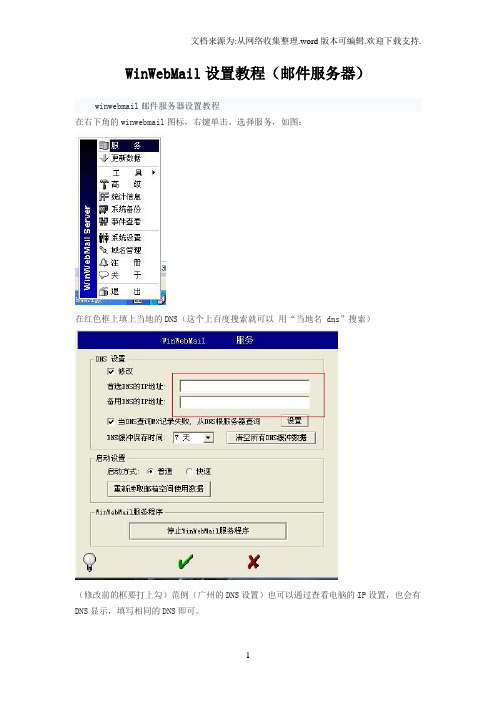
WinWebMail设置教程(邮件服务器)winwebmail邮件服务器设置教程在右下角的winwebmail图标,右键单击,选择服务,如图:在红色框上填上当地的DNS(这个上百度搜索就可以用“当地名dns”搜索)(修改前的框要打上勾)范例(广州的DNS设置)也可以通过查看电脑的IP设置,也会有DNS显示,填写相同的DNS即可。
设置好,点绿色的勾,之后再右键点服务,进入 winwebmail 服务界面点击红色框位置停止winwebmail服务,记住运行winwebmail邮件服务器,必须启动该服务,也可以在系统-服务里面启动,停止后右下角会出现,之后再点击一次启动winwebmail服务,最后点击绿色勾。
2、对DNS诊断,可以判断设置的DNS是否正确,通过诊断可以随时修改,进入诊断界面,点击诊断(红色框处)诊断正常后才可进行下一步工作3 域名管理选择域名管理,进入域名管理界面,系统有个默认域名system.mail,这个不能修改和删除。
点击红色框,添加域名,该域名必须保证mx记录或者作为邮件的域名已经解析到该服务器地址,如果没有解析,需先进行域名解析服务,在这里我们不讲解域名解析。
点击绿色勾,完成域名添加。
4,winwebmail系统设置与添加用户选择系统设置,进入系统设置界面。
(1)用户管理可以进行用户添加与删除范例红色框表示用户所属域名,点击绿色框处进行添加,如果没有开通web方式登录,那么该邮件用户只能通过客户端收发邮件,如:outlook等(2)系统设置在收发规则界面,如图进行修改防护界面上,在启用SMTP域名验证功能处打上勾,启用后,防止垃圾邮件发送好了,winwebmail基本安装和设置已经完成,用户可以通过web方式或者客户端方式进行邮件收发了。
本文转自护卫神技术频道:/952.html。
如何实现局域网内的邮件服务器搭建
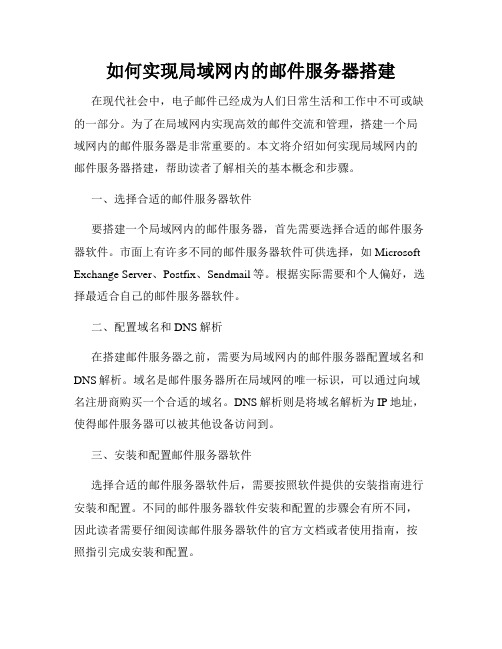
如何实现局域网内的邮件服务器搭建在现代社会中,电子邮件已经成为人们日常生活和工作中不可或缺的一部分。
为了在局域网内实现高效的邮件交流和管理,搭建一个局域网内的邮件服务器是非常重要的。
本文将介绍如何实现局域网内的邮件服务器搭建,帮助读者了解相关的基本概念和步骤。
一、选择合适的邮件服务器软件要搭建一个局域网内的邮件服务器,首先需要选择合适的邮件服务器软件。
市面上有许多不同的邮件服务器软件可供选择,如Microsoft Exchange Server、Postfix、Sendmail等。
根据实际需要和个人偏好,选择最适合自己的邮件服务器软件。
二、配置域名和DNS解析在搭建邮件服务器之前,需要为局域网内的邮件服务器配置域名和DNS解析。
域名是邮件服务器所在局域网的唯一标识,可以通过向域名注册商购买一个合适的域名。
DNS解析则是将域名解析为IP地址,使得邮件服务器可以被其他设备访问到。
三、安装和配置邮件服务器软件选择合适的邮件服务器软件后,需要按照软件提供的安装指南进行安装和配置。
不同的邮件服务器软件安装和配置的步骤会有所不同,因此读者需要仔细阅读邮件服务器软件的官方文档或者使用指南,按照指引完成安装和配置。
四、设置邮件服务器的基本参数在安装和配置完成后,需要设置邮件服务器的基本参数。
这些参数包括邮件服务器的名称、IP地址、端口号等。
需要根据实际情况进行设置,确保邮件服务器能够顺利地在局域网内运行。
五、配置用户账户和权限一个完善的邮件服务器需要具备用户账户和权限管理的功能。
在搭建局域网内的邮件服务器时,需要配置合适的用户账户和权限,控制用户对邮件服务器的访问和操作权限。
这有助于提高邮件服务器的安全性和管理效率。
六、设置邮件规则和过滤器邮件服务器还可以设置各种邮件规则和过滤器,以提供更加便捷和个性化的邮件服务。
通过设置邮件规则和过滤器,可以实现自动转发、自动回复、垃圾邮件过滤等功能。
可以根据实际需求,配置适合自己的邮件规则和过滤器。
winwebmail安装及权限配置
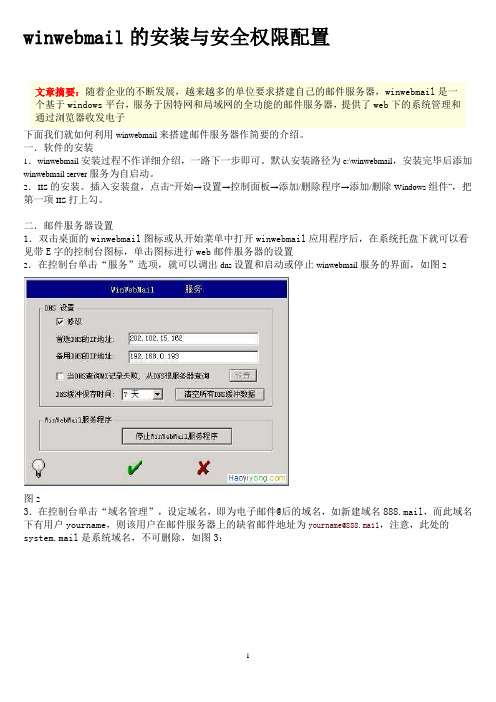
winwebmail的安装与安全权限配置文章摘要:随着企业的不断发展,越来越多的单位要求搭建自己的邮件服务器,winwebmail是一个基于windows平台,服务于因特网和局域网的全功能的邮件服务器,提供了web下的系统管理和通过浏览器收发电子下面我们就如何利用winwebmail来搭建邮件服务器作简要的介绍。
一.软件的安装1.winwebmail安装过程不作详细介绍,一路下一步即可。
默认安装路径为c:\winwebmail,安装完毕后添加winwebmail server服务为自启动。
2.IIS的安装。
插入安装盘,点击“开始→设置→控制面板→添加/删除程序→添加/删除Windows组件”,把第一项IIS打上勾。
二.邮件服务器设置1.双击桌面的winwebmail图标或从开始菜单中打开winwebmail应用程序后,在系统托盘下就可以看见带E字的控制台图标,单击图标进行web邮件服务器的设置2.在控制台单击“服务”选项,就可以调出dns设置和启动或停止winwebmail服务的界面,如图2图23.在控制台单击“域名管理”,设定域名,即为电子邮件@后的域名,如新建域名888.mail,而此域名下有用户yourname,则该用户在邮件服务器上的缺省邮件地址为yourname@888.mail,注意,此处的system.mail是系统域名,不可删除,如图3:图34.在控制台单击“系统设置”,调出winwebmail的系统设置界面,如图4:图4(1)用户管理可以添加域中的用户,值得注意的是在用户列表中的用户密码并不是真正的密码,而是经过加密的密码,同时也可以在此界面中修改管理员admin和其他用户的密码。
(2)收发规则在此界面下可以限定允许发送邮件的最大邮件大小,限定下载的最大邮件大小;同时我们可以设置缺省的邮箱大小,最大邮件数,最大收件人数,值得注意的是此处的邮箱大小为新建帐户邮箱的大小,如果要改变现有帐户的邮箱大小要在工具-邮箱管理中设置。
用Winmail轻松架设安全可靠的邮件服务器
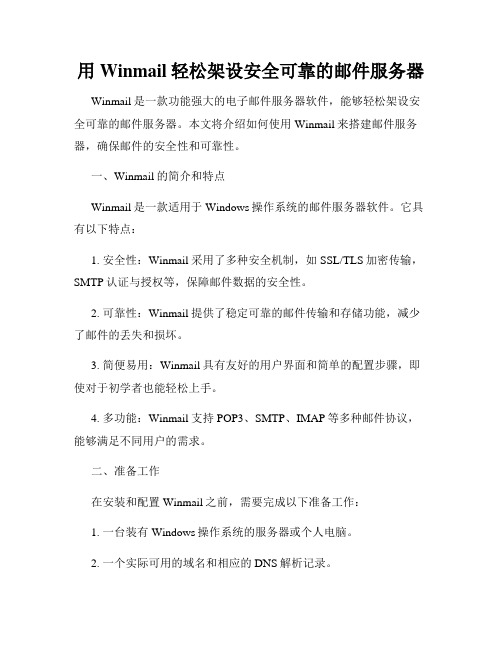
用Winmail轻松架设安全可靠的邮件服务器Winmail是一款功能强大的电子邮件服务器软件,能够轻松架设安全可靠的邮件服务器。
本文将介绍如何使用Winmail来搭建邮件服务器,确保邮件的安全性和可靠性。
一、Winmail的简介和特点Winmail是一款适用于Windows操作系统的邮件服务器软件。
它具有以下特点:1. 安全性:Winmail采用了多种安全机制,如SSL/TLS加密传输,SMTP认证与授权等,保障邮件数据的安全性。
2. 可靠性:Winmail提供了稳定可靠的邮件传输和存储功能,减少了邮件的丢失和损坏。
3. 简便易用:Winmail具有友好的用户界面和简单的配置步骤,即使对于初学者也能轻松上手。
4. 多功能:Winmail支持POP3、SMTP、IMAP等多种邮件协议,能够满足不同用户的需求。
二、准备工作在安装和配置Winmail之前,需要完成以下准备工作:1. 一台装有Windows操作系统的服务器或个人电脑。
2. 一个实际可用的域名和相应的DNS解析记录。
3. 具备管理员权限的用户账号。
三、安装Winmail1. 下载Winmail安装文件,并双击运行进行安装。
2. 按照向导提示,选择安装路径和相关配置选项,完成安装过程。
四、配置Winmail1. 打开Winmail的控制面板,选择“配置向导”。
2. 在向导中,按照要求填写域名和相关信息,设置管理员账号和密码。
3. 配置SMTP、POP3和IMAP等协议的端口和安全选项,并根据需要启用SSL/TLS加密。
4. 配置邮件存储路径和容量限制,以便管理邮件的存储空间。
5. 配置反垃圾邮件和反病毒策略,提高邮件的过滤和安全性。
五、域名和DNS设置1. 登录域名管理平台,添加MX记录,将邮件流量指向Winmail服务器。
2. 添加SPF记录和DKIM记录,以提高发件人身份认证和邮件的可信度。
3. 配置PTR记录,确保IP地址的逆向解析与域名一致。
WindowsServer2003搭建邮件服务器详细攻略
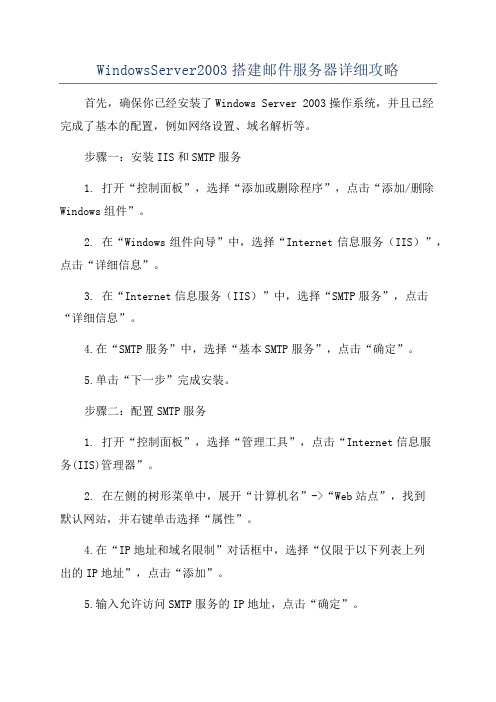
WindowsServer2003搭建邮件服务器详细攻略首先,确保你已经安装了Windows Server 2003操作系统,并且已经完成了基本的配置,例如网络设置、域名解析等。
步骤一:安装IIS和SMTP服务1. 打开“控制面板”,选择“添加或删除程序”,点击“添加/删除Windows组件”。
2. 在“Windows组件向导”中,选择“Internet信息服务(IIS)”,点击“详细信息”。
3. 在“Internet信息服务(IIS)”中,选择“SMTP服务”,点击“详细信息”。
4.在“SMTP服务”中,选择“基本SMTP服务”,点击“确定”。
5.单击“下一步”完成安装。
步骤二:配置SMTP服务1. 打开“控制面板”,选择“管理工具”,点击“Internet信息服务(IIS)管理器”。
2. 在左侧的树形菜单中,展开“计算机名”->“Web站点”,找到默认网站,并右键单击选择“属性”。
4.在“IP地址和域名限制”对话框中,选择“仅限于以下列表上列出的IP地址”,点击“添加”。
5.输入允许访问SMTP服务的IP地址,点击“确定”。
7.在“访问权限”对话框中,选择“仅限于以下列出的IP地址”,点击“添加”。
8.输入允许访问SMTP服务的IP地址,点击“确定”。
9.单击“确定”保存配置。
步骤三:配置SMTP虚拟服务器1. 在“Internet信息服务(IIS)管理器”中,展开“计算机名”->“SMTP虚拟服务器”,找到“默认SMTP虚拟服务器”,并右键单击选择“属性”。
2.在“默认SMTP虚拟服务器属性”中,选择“访问”选项卡,点击“连接”。
3.在“连接”对话框中,选择“仅限于以下列出的IP地址”,点击“添加”。
4.输入允许访问SMTP虚拟服务器的IP地址,点击“确定”。
5.在“默认SMTP虚拟服务器属性”中,选择“访问”选项卡,点击“消息”。
6.在“消息”对话框中,选择“仅限于以下列出的IP地址”,点击“添加”。
Windows下搭建邮件服务器教程与使用WinmailServer轻松架设邮件服务器教程
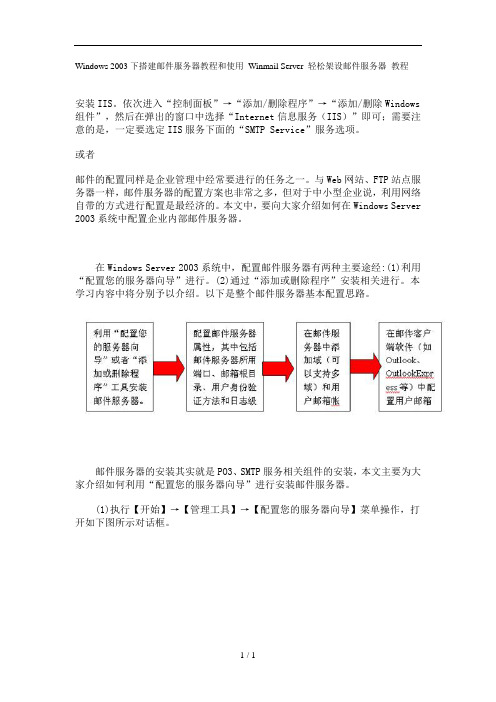
Windows 2003下搭建邮件服务器教程和使用Winmail Server 轻松架设邮件服务器教程安装IIS。
依次进入“控制面板”→“添加/删除程序”→“添加/删除Windows 组件”,然后在弹出的窗口中选择“Internet信息服务(IIS)”即可;需要注意的是,一定要选定IIS服务下面的“SMTP Service”服务选项。
或者邮件的配置同样是企业管理中经常要进行的任务之一。
与Web网站、FTP站点服务器一样,邮件服务器的配置方案也非常之多,但对于中小型企业说,利用网络自带的方式进行配置是最经济的。
本文中,要向大家介绍如何在Windows Server 2003系统中配置企业内部邮件服务器。
在Windows Server 2003系统中,配置邮件服务器有两种主要途经:(1)利用“配置您的服务器向导”进行。
(2)通过“添加或删除程序”安装相关进行。
本学习内容中将分别予以介绍。
以下是整个邮件服务器基本配置思路。
邮件服务器的安装其实就是PO3、SMTP服务相关组件的安装,本文主要为大家介绍如何利用“配置您的服务器向导”进行安装邮件服务器。
(1)执行【开始】→【管理工具】→【配置您的服务器向导】菜单操作,打开如下图所示对话框。
(2)单击“下一步”按钮,打开如下图所示对话框。
这是一个预备步骤,在其中提示了在进行以下步骤前需要做好的准备工作。
(3)单击“下一步”按钮,打开如图所示对话框。
在其中选择“邮件服务器(POP3,SMTP)选项。
(4)单击“下一步”按钮,打开如图所示对话框。
在其中要求选择邮件服务器中所使用的用户身份验证方法,一般如果是在域网络中,选择“Active Directory集成的”这种方式,这样邮件服务器就会以用户的域帐户进行身份认证。
然后在“电子邮件域名”中指定一个邮件服务器名,本示例为grfwgz.mail。
(5)单击“下一步”按钮,打开如图47所示对话框。
这是一个选择总结对话框,在列表中总结了以上配置选择。
WinServerPOPSMTP邮件服务器搭建详细图解教程
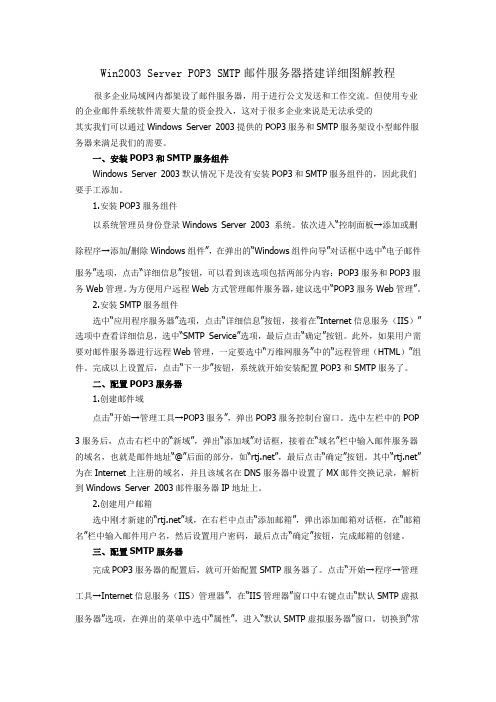
Win2003 Server POP3 SMTP邮件服务器搭建详细图解教程很多企业局域网内都架设了邮件服务器,用于进行公文发送和工作交流。
但使用专业的企业邮件系统软件需要大量的资金投入,这对于很多企业来说是无法承受的其实我们可以通过Windows Server 2003提供的POP3服务和SMTP服务架设小型邮件服务器来满足我们的需要。
一、安装POP3和SMTP服务组件Windows Server 2003默认情况下是没有安装POP3和SMTP服务组件的,因此我们要手工添加。
1.安装POP3服务组件以系统管理员身份登录Windows Server 2003 系统。
依次进入“控制面板→添加或删除程序→添加/删除Windows组件”,在弹出的“Windows组件向导”对话框中选中“电子邮件服务”选项,点击“详细信息”按钮,可以看到该选项包括两部分内容:POP3服务和POP3服务Web管理。
为方便用户远程Web方式管理邮件服务器,建议选中“POP3服务Web管理”。
2.安装SMTP服务组件选中“应用程序服务器”选项,点击“详细信息”按钮,接着在“Internet信息服务(IIS)”选项中查看详细信息,选中“SMTP Service”选项,最后点击“确定”按钮。
此外,如果用户需要对邮件服务器进行远程Web管理,一定要选中“万维网服务”中的“远程管理(HTML)”组件。
完成以上设置后,点击“下一步”按钮,系统就开始安装配置POP3和SMTP服务了。
二、配置POP3服务器1.创建邮件域点击“开始→管理工具→POP3服务”,弹出POP3服务控制台窗口。
选中左栏中的POP3服务后,点击右栏中的“新域”,弹出“添加域”对话框,接着在“域名”栏中输入邮件服务器的域名,也就是邮件地址“@”后面的部分,如“”,最后点击“确定”按钮。
其中“”为在Internet上注册的域名,并且该域名在DNS服务器中设置了MX邮件交换记录,解析到Windows Server 2003邮件服务器IP地址上。
Winmail Server邮件服务器配置使用说明
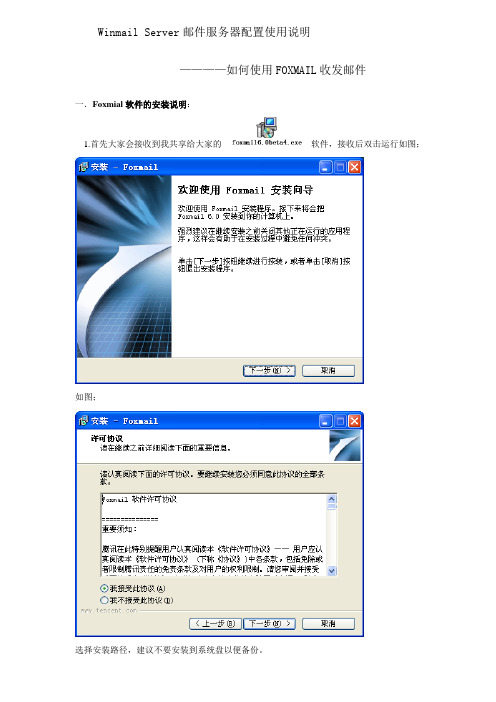
Winmail Server邮件服务器配置使用说明————如何使用FOXMAIL收发邮件一.Foxmial软件的安装说明:1.首先大家会接收到我共享给大家的软件,接收后双击运行如图;如图;选择安装路径,建议不要安装到系统盘以便备份。
下一步;下一步;安装完成大功告成,相信大家都能顺利安装完成吧!如有问题可通知我,我将逐一解决。
二.现在开始进邮箱设置;填写自己的邮件地址和密码,如图;POP3 SMTP服务器地址为:192.168.1.2下一步;OK,完成设置!大家都很厉害!呵呵,提示:如图“邮件在服务器上保留备份,。
”前面框框的对勾千万别忘记去掉!三.Foxmail温馨提示:1.为了大家方便使用foxmail我已经建立了奇维公司的内部通讯录,以发送到每个的公司邮箱中,请大家及时查收。
2.为了大家方便发送邮件,我以部门建立了邮件地址。
如果需要群发可直接选择部门邮件地址即可,如果需要公司内群发可以选择keyway@邮件地址即可!四.Foxmail的小设置:1.内部通讯录的导入;打开foxmail------工具------通讯录------个人地址簿新建文件夹工具——导入——CSV文件(*SCV)——浏览到通讯录(我以发送请注意查收)2.新文件提示功能(打开foxmail如果有新邮件将自动提示)Foxmail工具栏——查看——选择如果有新邮件显示提示栏3.地址簿显示(便于大家选择邮件地址)Foxmail工具栏——查看——选择地址簿显示4.foxmail接收邮件设置foxmail工具栏——修改邮箱帐号属性——收发邮件——OK!有问题可发邮件。
中小企业邮件系统建设方案
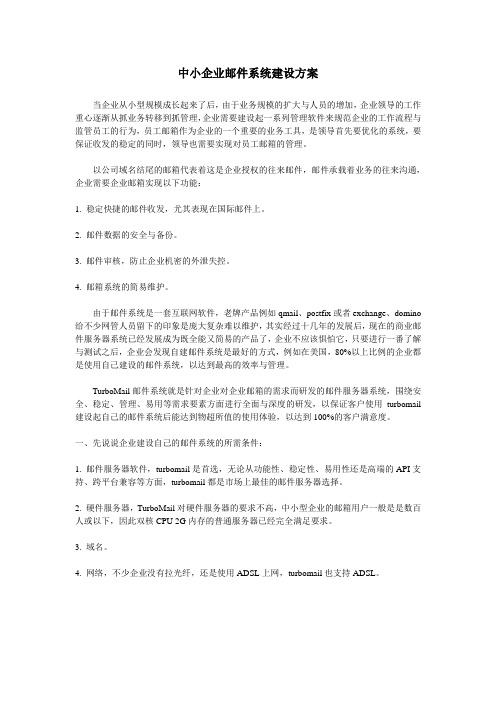
中小企业邮件系统建设方案当企业从小型规模成长起来了后,由于业务规模的扩大与人员的增加,企业领导的工作重心逐渐从抓业务转移到抓管理,企业需要建设起一系列管理软件来规范企业的工作流程与监管员工的行为,员工邮箱作为企业的一个重要的业务工具,是领导首先要优化的系统,要保证收发的稳定的同时,领导也需要实现对员工邮箱的管理。
以公司域名结尾的邮箱代表着这是企业授权的往来邮件,邮件承载着业务的往来沟通,企业需要企业邮箱实现以下功能:1. 稳定快捷的邮件收发,尤其表现在国际邮件上。
2. 邮件数据的安全与备份。
3. 邮件审核,防止企业机密的外泄失控。
4. 邮箱系统的简易维护。
由于邮件系统是一套互联网软件,老牌产品例如qmail、postfix或者exchange、domino 给不少网管人员留下的印象是庞大复杂难以维护,其实经过十几年的发展后,现在的商业邮件服务器系统已经发展成为既全能又简易的产品了,企业不应该惧怕它,只要进行一番了解与测试之后,企业会发现自建邮件系统是最好的方式,例如在美国,80%以上比例的企业都是使用自己建设的邮件系统,以达到最高的效率与管理。
TurboMail邮件系统就是针对企业对企业邮箱的需求而研发的邮件服务器系统,围绕安全、稳定、管理、易用等需求要素方面进行全面与深度的研发,以保证客户使用turbomail 建设起自己的邮件系统后能达到物超所值的使用体验,以达到100%的客户满意度。
一、先说说企业建设自己的邮件系统的所需条件:1. 邮件服务器软件,turbomail是首选,无论从功能性、稳定性、易用性还是高端的API支持、跨平台兼容等方面,turbomail都是市场上最佳的邮件服务器选择。
2. 硬件服务器,TurboMail对硬件服务器的要求不高,中小型企业的邮箱用户一般是是数百人或以下,因此双核CPU 2G内存的普通服务器已经完全满足要求。
3. 域名。
4. 网络,不少企业没有拉光纤,还是使用ADSL上网,turbomail也支持ADSL。
体验Windows Vista网络应用——Windows Mail让邮件收发更轻松
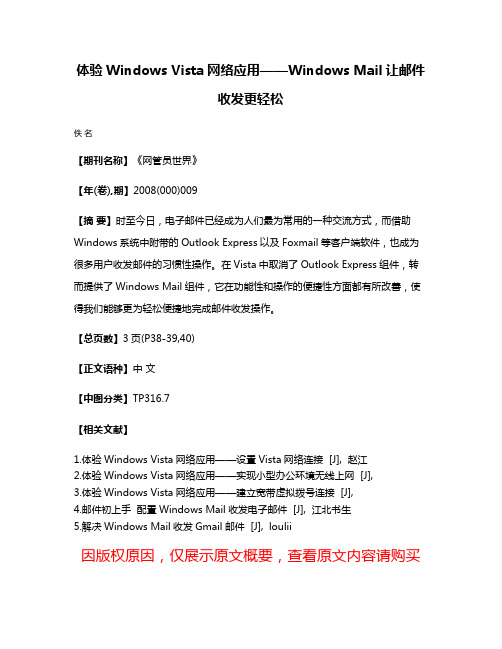
体验Windows Vista网络应用——Windows Mail让邮件
收发更轻松
佚名
【期刊名称】《网管员世界》
【年(卷),期】2008(000)009
【摘要】时至今日,电子邮件已经成为人们最为常用的一种交流方式,而借助Windows系统中附带的Outlook Express以及Foxmail等客户端软件,也成为很多用户收发邮件的习惯性操作。
在Vista中取消了Outlook Express组件,转而提供了Windows Mail组件,它在功能性和操作的便捷性方面都有所改善,使得我们能够更为轻松便捷地完成邮件收发操作。
【总页数】3页(P38-39,40)
【正文语种】中文
【中图分类】TP316.7
【相关文献】
1.体验Windows Vista网络应用——设置Vista网络连接 [J], 赵江
2.体验Windows Vista网络应用——实现小型办公环境无线上网 [J],
3.体验Windows Vista网络应用——建立宽带虚拟拨号连接 [J],
4.邮件初上手配置Windows Mail收发电子邮件 [J], 江北书生
5.解决Windows Mail收发Gmail邮件 [J], loulii
因版权原因,仅展示原文概要,查看原文内容请购买。
- 1、下载文档前请自行甄别文档内容的完整性,平台不提供额外的编辑、内容补充、找答案等附加服务。
- 2、"仅部分预览"的文档,不可在线预览部分如存在完整性等问题,可反馈申请退款(可完整预览的文档不适用该条件!)。
- 3、如文档侵犯您的权益,请联系客服反馈,我们会尽快为您处理(人工客服工作时间:9:00-18:30)。
用Winmail架中小企业邮件服务器第一步:双击右下角的Magic Winmail图标,打开Magic Winmail server治理工具,在被治理服务器处输入“本地主机”,在登录用户处输入之前设置的治理工具登录密码。
(如图12)
图12
第二步:进入Magic Winmail治理界面后我们先来到“系统信息”->“域名设置”->“域名治理”。
然后点“新增”按钮创建一个新的域,在“差不多参数”标签中的域名处填写,如此以后职员的电子邮箱地址就要写XXX@了。
在该标签下还能够对邮箱的容量进行设置。
(如图13)
图13
第三步:由于篇幅关系笔者就不对每个参数设置进行讲解了,那个地点只提几个要紧参数,第一个是“邮箱默认收发”标签,因为专门多时候我们企业的邮件系统只用于内部交流,因此不期望能够实现内部邮件系统和外部邮件系统交流的目的,如此能够有效的防范企业资料泄露。
要想实现此功能就要在“邮箱默认收发”标签中把“禁止给外域邮箱发送邮件”以及
“禁止同意外域发来的邮件”两项打勾。
(如图14)
图14
第四步:还有一个参数是“邮箱默认权限”标签,那个地点能够对用户的邮箱使用权限进行设置,用的最多的确实是“禁止POP3”和“禁止WEBmail”,前者将只容许职员登录公司邮件系统网页来收发邮件,而后者将只容许职员使用POP3收取邮件。
(如图15)
图15
小提示:可能有的读者会疑问上面的“禁止POP3”和“禁止WEBmail”有什么意义呢?要明白假如企业内部安装了内容过滤系统和监控系统,那么专门有可能能够对POP3数据进行过滤和监控,然而关于WEBmail模式的收发邮件则没有用武之地了,为了提高企业内部安全性应该尽量的限制职员使用WEBmail模式的收发邮件,采纳POP3和SMTP协议收发邮件。
因此反过来假如企业只容许职员使用POP3邮件收取信笺,那么假如职员比较多的话,POP3收取信笺占用的系统资源比较大,专门容易造成邮件服务器的瘫痪,这两个参数如何选择就需要各位网络治理员依照实际情形配置了。
第五步:因此一套邮件系统最好的登录方式确实是图形化界面了,关于职员来说也是最为方便的。
因此默认情形下Magic Winmail自动启用了图形化页面服务,我们在保证启动托
盘中显现Magic Winmail图标的情形下打开扫瞄器输入 ://127.0.0.1:6080/或
者 ://服务器域名/就能够看到用Magic Winmail建立的邮件服务器登录界面。
(如图16)
图16
第六步:默认情形下Magic Winmail没有提供免费注册邮箱的服务,要使用电子邮箱必须治理员在后台添加,方法是用治理工具开启“用户和组”,然后找到“用户治理”,通过新增按钮添加。
(如图17)
图17
第七步:在添加新用户时也能够选择该帐户失效的时刻,方便我们治理和建立临时帐户。
(如图18)
图18
第八步:添加完毕我们就能够用刚刚建立的test帐户来访问我们的邮件系统,用test@和其他电子邮箱交流了。
(如图19)
图19
第九步:假如企业需要开通通过WEB页面注册新邮箱功能的话,我们应该在Winmail mail server治理工具中的“域名设置”->“域名治理”里的“高级属性”寻求答案,将WEBMAIL 注册新用户选项设置为“容许通过WEBMAIL注册邮箱”即可。
(如图20)
图20
第十步:开启免费注册新邮箱功能后在Winmail邮件服务器主页就能够看到“注册新邮箱”的提示信息了。
(如图21)
图21
第十一步:我们点“注册新邮箱”注册相应的新用户,从而实现添加帐户的目的。
(如图22)
图22
第十二步:注册好的邮箱能够赶忙登录进行收发邮件操作。
(如图23)
图23
五、总结:
Winmail mail server的功能是专门强大的,还有专门多扩展应用由于篇幅关系没有介绍,另外Winmail mail server还能够结合专门多杀毒软件的扩展插件来实现附件查毒,邮件杀毒的目的。
相信Magic Winmail程序会得到更多中小企业网络治理员的青睐。
